在這個科技迅速發展的時代,重裝電腦系統已經是一件很普遍而且是每個人都必備的一項技能。基于一部分小伙伴還不會重裝電腦系統,所以小編今天就來告訴你如何在線對電腦進行重裝最新版的win10系統。
準備工作
1.提前在韓博士裝機大師官網上提前下載最新版軟件,隨后在打開之前記得關閉所有的殺毒軟件,以免重裝失敗。
2.準備一臺正常聯網的電腦下載系統文件
具體步驟
1.雙擊打開下載完成的韓博士軟件后,在韓博士界面中點擊“一鍵裝機”下的“開始重裝”。
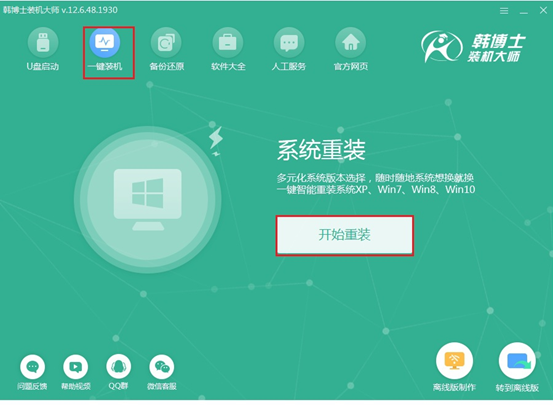
2.等待韓博士檢測完電腦中的基本配置信息后,直接點擊“下一步”繼續操作。
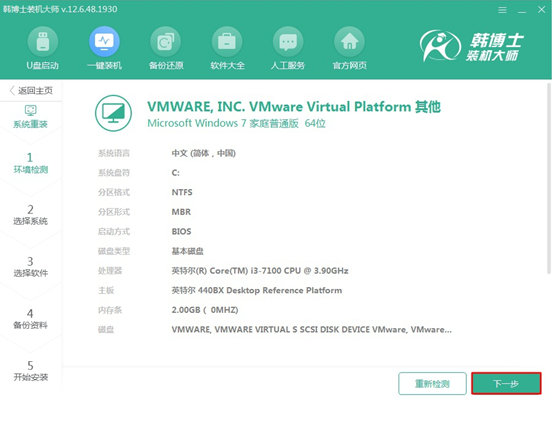
3.在韓博士界面中開始選擇需要安裝的系統文件,小編就直接選擇win10家庭版系統,最后點擊“下一步”。
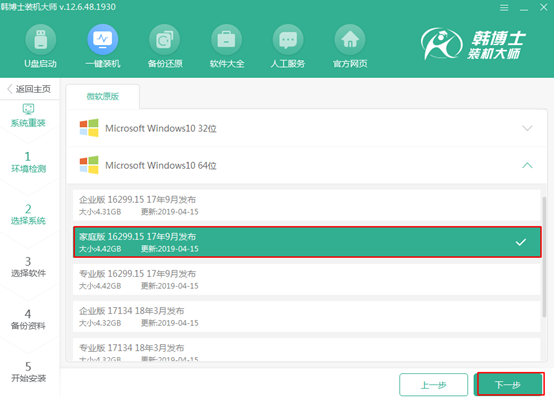
4.在系統重裝過程中會將系統盤格式化,所以大家可以在以下界面中根據自己需要勾選安裝軟件和重要文件進行備份,接著點擊“開始安裝”繼續操作。
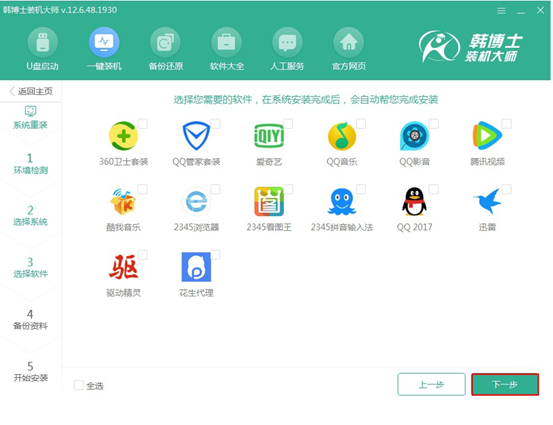
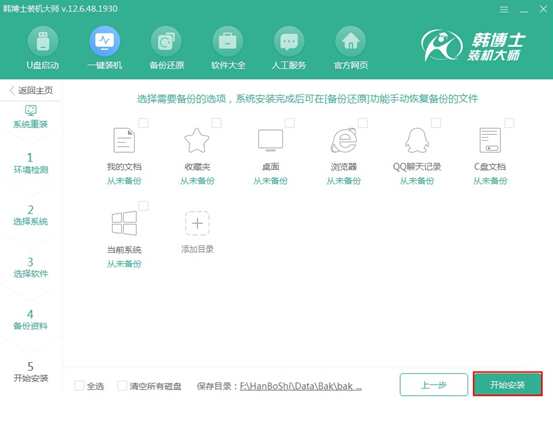
5.韓博士進入自動下載系統文件的狀態,整個過程無需任何操作,請大家耐心等待下載完成即可。
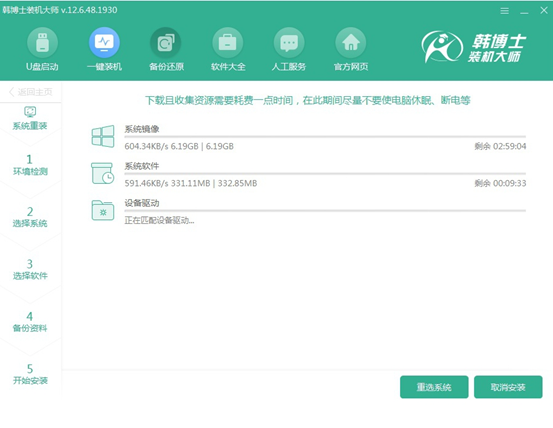
經過一段時間系統文件下載成功后,開始“立即重啟”電腦。
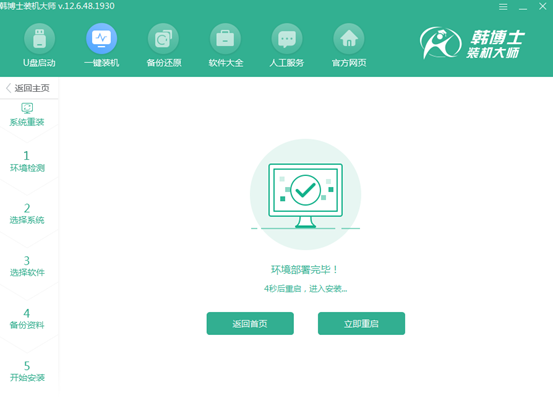
6.電腦成功重啟后,在以下的啟動管理器界面中選擇韓博士PE模式回車進入。
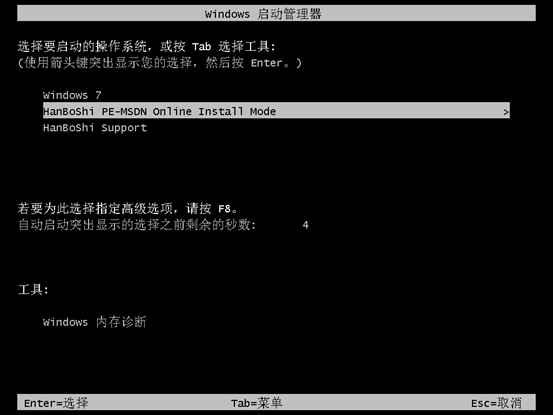
經過以上的操作步驟電腦會成功進入韓博士PE系統,桌面會自動彈出韓博士裝機工具,并且自動為我們安裝系統文件,整個過程無需任何手動操作。
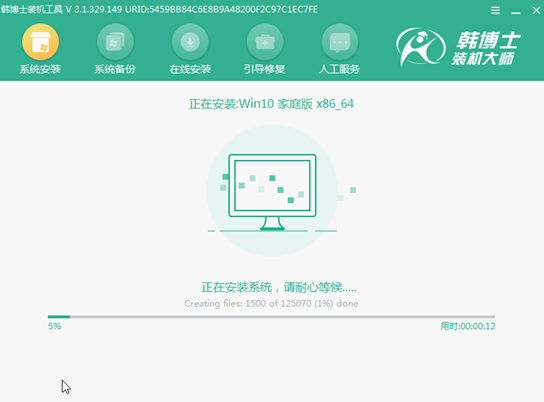
7.系統成功安裝后開始“立即重啟”電腦或者等待電腦自行重啟。
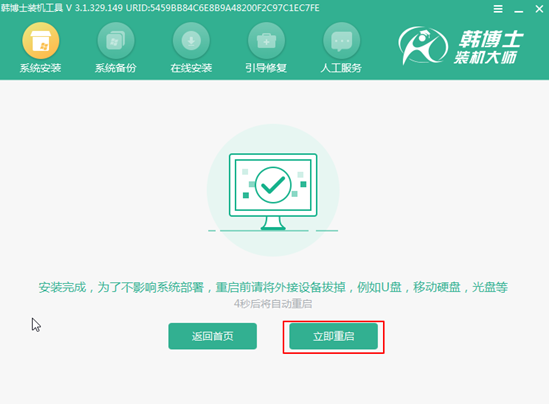
電腦重啟后會進入一個階段的部署安裝系統狀態,整個過程需要大家等待的時間比較長,所以大家可以離開稍作休息,最后電腦會自動進入win10桌面,此刻在線重裝成功。

以上就是本次小編為大家帶來的如何在線重裝電腦win10系統的教程,如果大家覺得有需要的話可以進行收藏,以備不時之需。

